CAD怎样使用圆周阵列命令
来源:网络收集 点击: 时间:2024-06-13【导读】:
我们在使用CAD的时候,可以用圆周阵列,快速在中心点四周插入图形,下面就告诉大家,CAD怎样使用圆周阵列命令?工具/原料moreCAD2007电脑:组装机、系统Windows7方法/步骤1/11分步阅读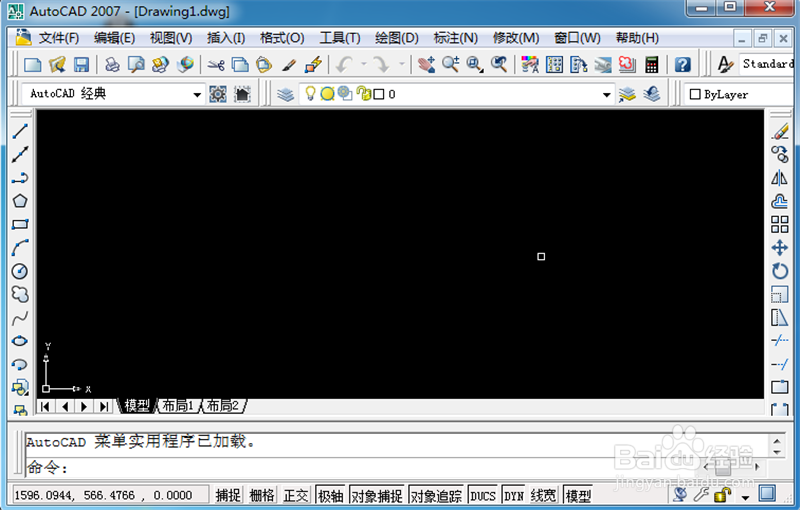 2/11
2/11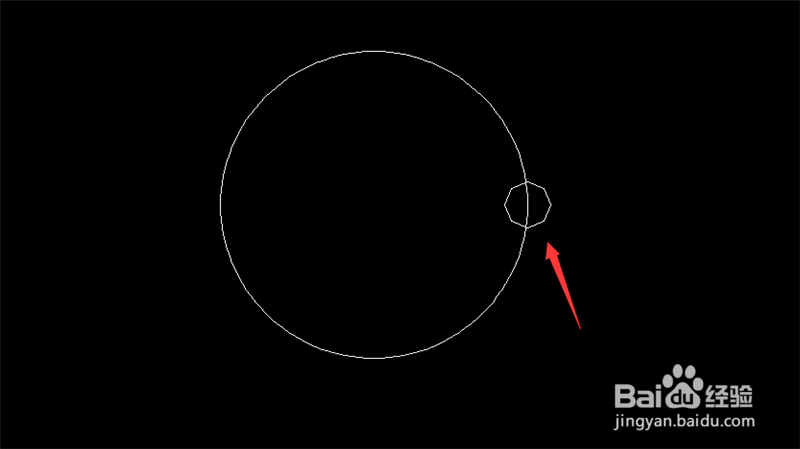 3/11
3/11 4/11
4/11 5/11
5/11 6/11
6/11 7/11
7/11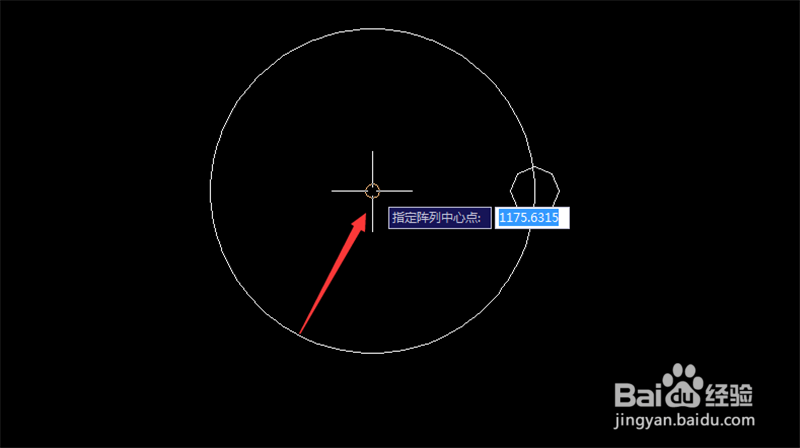 8/11
8/11 9/11
9/11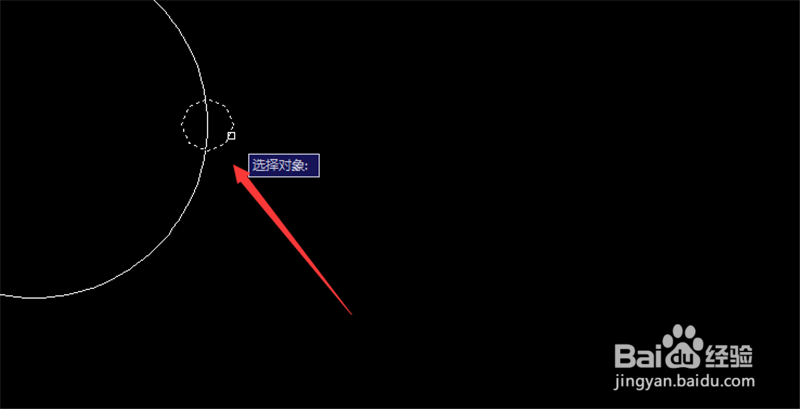 10/11
10/11 11/11
11/11 总结1/1
总结1/1
首先将CAD打开,如图所示。
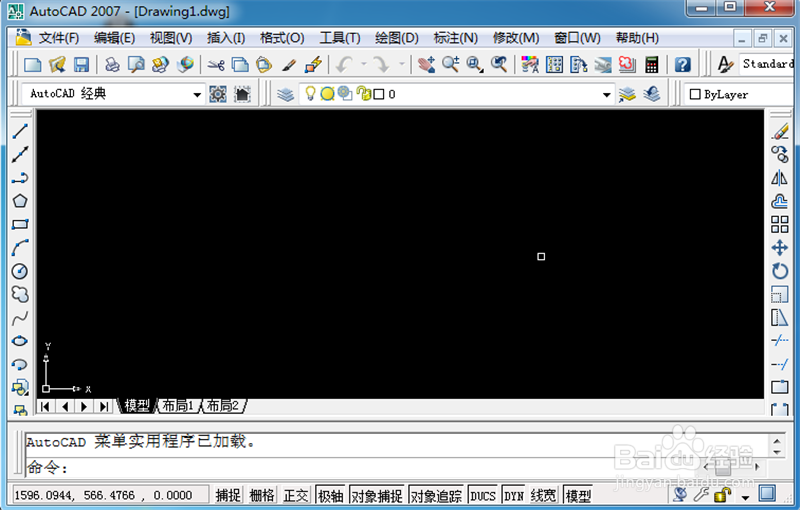 2/11
2/11画出一个样例,在大圆上画出一个8变形,我们就对八边形使用圆周阵列,如图所示。
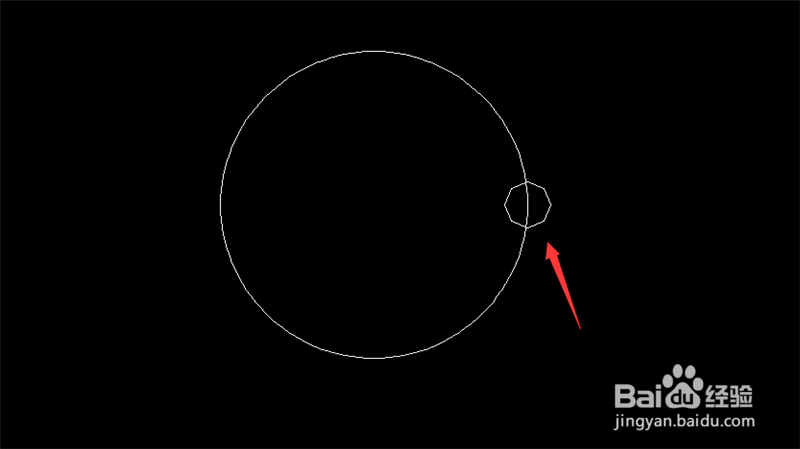 3/11
3/11点击上面的【修改】选项,如图所示。
 4/11
4/11在选项中,点击【阵列】,如图所示。
 5/11
5/11在里面勾选【环形阵列】,环形阵列就是圆周阵列,如图所示。
 6/11
6/11然后点击【中心点】拾取按钮,如图所示。
 7/11
7/11点击圆心为中心点,将其选中,如图所示。
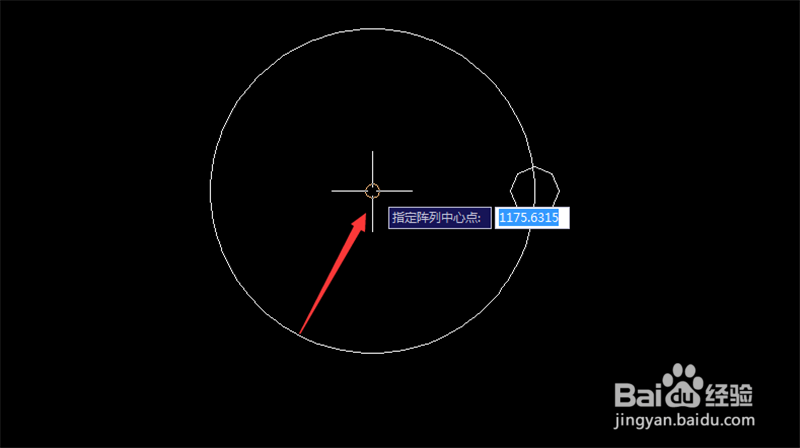 8/11
8/11点击选择对象拾取点,如图所示。
 9/11
9/11选中八边形按下回车,如图所示。
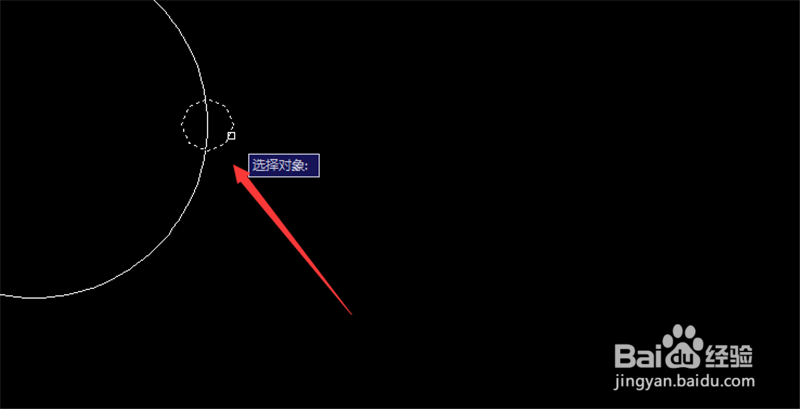 10/11
10/11输入项目总数和填充角度,点击【确定】,如图所示。
 11/11
11/11最后就可以使用圆周阵列成功,可以看到效果,如图所示。
 总结1/1
总结1/11、将CAD打开
2、画出一个样例,在大圆上画出一个8变形,我们就对八边形使用圆周阵列
3、点击上面的【修改】选项
4、在选项中,点击【阵列】
5、勾选【环形阵列】
6、点击【中心点】拾取按钮
7、圆心为中心点,将其选中
8、点击选择对象拾取点
9、选中八边形按下回车
10、输入项目总数和填充角度,点击【确定】
11、最后就可以使用圆周阵列成功,可以看到效果
注意事项圆周阵列输入填充角度,可以在圆周区域的一部分使用圆周阵列。
CAD圆周阵列版权声明:
1、本文系转载,版权归原作者所有,旨在传递信息,不代表看本站的观点和立场。
2、本站仅提供信息发布平台,不承担相关法律责任。
3、若侵犯您的版权或隐私,请联系本站管理员删除。
4、文章链接:http://www.1haoku.cn/art_901064.html
上一篇:兑话费积分怎么兑
下一篇:怎样委婉拒绝工作邀请
 订阅
订阅